Sådan optager du video med musik, der afspilles på iPhone

Hvis du vil have baggrundsmusik i dine videoer, eller mere specifikt, optage sangen, der afspilles som videoens baggrundsmusik, er der en ekstrem nem løsning.

Har du et par billeder på din iPhone eller iPad, der er skæve eller orienteret i den forkerte retning? Bare rolig, den indbyggede Fotos-app på iOS og iPadOS har en indbygget funktion, der giver dig mulighed for fleksibelt at rotere billeder fra mange forskellige vinkler. Sådan bruger du det.
Åbn først appen Fotos på din iPhone eller iPad og naviger til det billede, du vil rotere.
Før du foretager nogen redigeringer, skal du bemærke, at Fotos-appen gemmer ændringer direkte til dit originale billede. Hvis du vil beholde den originale kopi af billedet, bør du oprette et dubletbillede til redigeringsformål. For at gøre det skal du trykke på knappen Del (ligner en firkant med en pil, der peger op) og vælge " Dupliker "-indstillingen.
For at begynde at rotere billedet skal du trykke på knappen " Rediger " på den øverste værktøjslinje for at få adgang til billedredigeringstilstand.
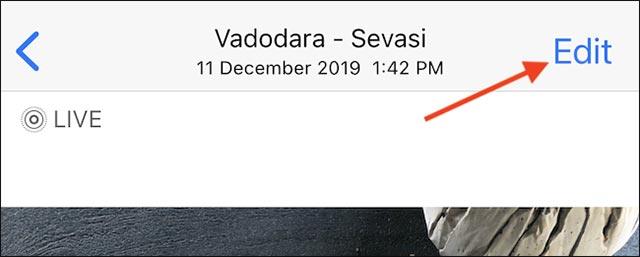
På billedredigeringsskærmen skal du klikke på knappen Beskær i den nederste værktøjslinje, vist som vist nedenfor.
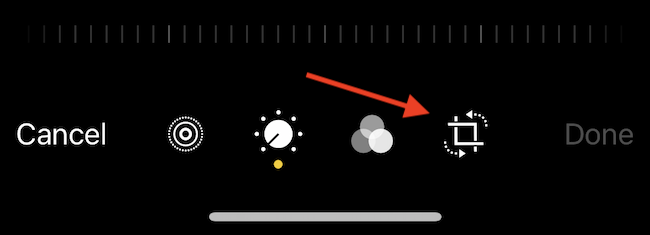
Dernæst skal du se i øverste venstre hjørne af skærmen, finde knappen Roter og klikke på den. Denne knap ligner en firkant med en buet pil, der peger mod venstre, som vist nedenfor.
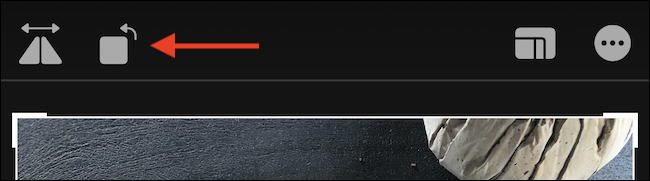
Dette vil øjeblikkeligt rotere dit billede 90 grader til venstre (mod uret).
Hver gang du trykker på denne knap, vil billedet blive roteret 90 grader igen. For eksempel vil dit billede blive returneret til sin oprindelige position med 4 tryk. Når du er tilfreds med det roterede billede, skal du klikke på knappen " Udført " i den nederste værktøjslinje.

Billedminiaturebilledet vil blive opdateret i fotobiblioteket med den indstillede rotationsvinkel.
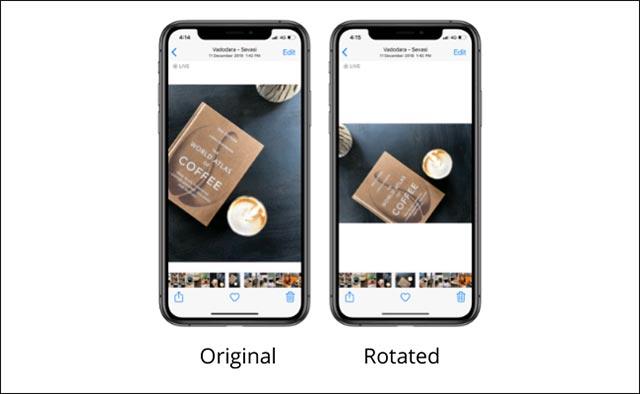
Nu kan du frit dele roterede billeder til andre brugere via sms, e-mail eller sociale netværk. Gentag ovenstående proces for alle billeder, du vil rotere.
Sådan fortryder du et roteret billede
Hvis du ombestemmer dig og ønsker at fortryde det redigerede billede til dets oprindelige tilstand, er det ikke svært.
Åbn appen Fotos, og gå til det billede, du vil fortryde. Klik på knappen " Rediger ".
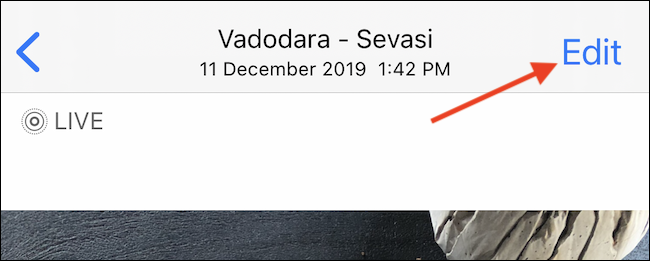
På billedredigeringsskærmen skal du trykke på knappen " Vend tilbage " i nederste højre hjørne.
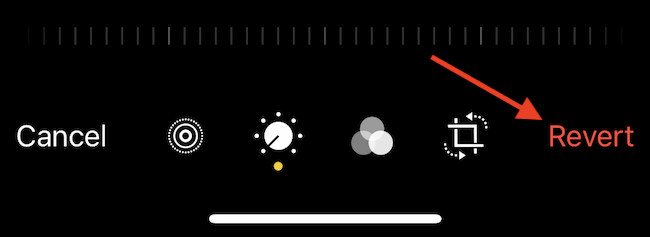
I pop op-vinduet skal du vælge " Revert to Original".
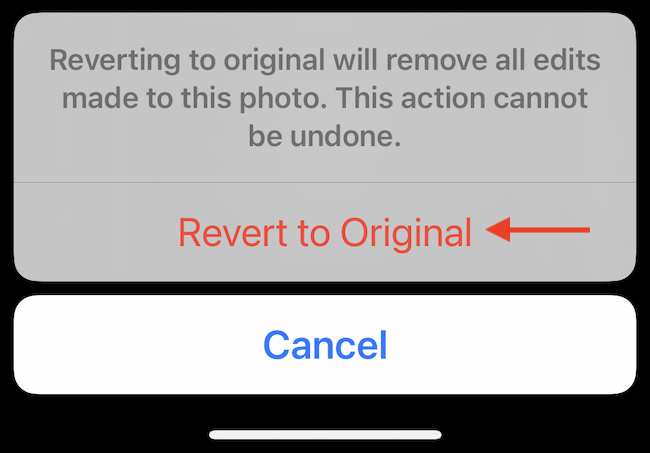
Billedet vil straks blive gendannet til sin oprindelige tilstand.
Hvis du vil have baggrundsmusik i dine videoer, eller mere specifikt, optage sangen, der afspilles som videoens baggrundsmusik, er der en ekstrem nem løsning.
Der er to hurtigere og enklere måder at konfigurere en nedtælling/timer på din Apple-enhed.
Hvis din iPhone eller iPad har en ødelagt tænd/sluk-knap, kan du stadig låse skærmen (eller endda genstarte den) ved hjælp af en tilgængelighedsfunktion kaldet AssistiveTouch. Sådan gør du.
Nøglepunktet her er, at når du åbner Notifikationscenter og derefter går til kameraappen, betyder det, at du narrer YouTube til at tro, at appen stadig er åben
Hvis du føler dig irriteret over at modtage for mange beskednotifikationer fra en bestemt person (eller chatgruppe) i appen Beskeder på din iPhone, kan du nemt slå disse irriterende notifikationer fra.
De fleste Android TV'er har i dag fjernbetjeninger med et begrænset antal knapper, hvilket gør det svært at styre TV'et.
Har du nogensinde følt dig irriteret over, at din iPhone eller iPad nogle gange automatisk tænder skærmen, når der kommer en notifikation?
Det er første gang, Apple har givet brugere mulighed for at vælge en tredjepartsapp som standardbrowser på iOS.
Hvis du vil finde gamle beskeder på iPhone, kan du gøre det på følgende to måder.
Når du tager et billede med frontkameraet på iPhone, vil søgeren invertere dit billede. Med iOS 14 har Apple endelig integreret denne enkle indstilling i Kamera-appen på sine enheder.
Du kan absolut bruge Find min til at fjernkontrollere batterilevetiden på en iPhone eller iPad, som du ikke har med dig.
At tage et skærmbillede er en af de grundlæggende opgaver, som sandsynligvis enhver iPhone-bruger nogensinde har brugt.
I iOS 14 og nyere giver Apple sikkerhedsanbefalinger, der advarer dig, hvis den adgangskode, du bruger, udsætter din konto for fare.
Dagene med at trække dit hår ud i forsøget på at håndtere zip-arkiver på din iPhone eller iPad er forbi.
På iOS 14 introducerede Apple en ekstremt nyttig ny funktion kaldet Back Tap.
Har du nogensinde oplevet fænomenet, at din iPhone-skærm automatisk lyser op eller bliver mørkere på en "usædvanlig" måde, hvilket forårsager en masse ubehag?
Ved at tildele et unikt navn til dine AirPods, vil du nemt finde og oprette forbindelse til hovedtelefonerne, når det er nødvendigt.
Hvis du ikke skal bruge denne nøgleklynge, kan du slå den helt fra.
Den indbyggede Fotos-app på iOS og iPadOS inkluderer en indbygget funktion, der giver dig mulighed for fleksibelt at rotere billeder fra forskellige vinkler.
Brugerfladen på iPhone er generelt ret enkel og intuitiv, men nogle gange dukker nogle ting stadig op uden forklaring, hvilket får brugerne til at føle sig forvirrede.
Sound Check er en lille, men ret nyttig funktion på iPhone-telefoner.
Fotos-appen på iPhone har en hukommelsesfunktion, der opretter samlinger af fotos og videoer med musik som en film.
Apple Music har vokset sig usædvanligt stor siden den første gang blev lanceret i 2015. Til dato er det verdens næststørste betalte musikstreamingplatform efter Spotify. Ud over musikalbum er Apple Music også hjemsted for tusindvis af musikvideoer, døgnåbne radiostationer og mange andre tjenester.
Hvis du vil have baggrundsmusik i dine videoer, eller mere specifikt, optage sangen, der afspilles som videoens baggrundsmusik, er der en ekstrem nem løsning.
Selvom iPhone indeholder en indbygget Weather-app, giver den nogle gange ikke nok detaljerede data. Hvis du vil tilføje noget, er der masser af muligheder i App Store.
Ud over at dele billeder fra album, kan brugere tilføje fotos til delte album på iPhone. Du kan automatisk tilføje billeder til delte album uden at skulle arbejde fra albummet igen.
Der er to hurtigere og enklere måder at konfigurere en nedtælling/timer på din Apple-enhed.
App Store indeholder tusindvis af fantastiske apps, du ikke har prøvet endnu. Almindelige søgetermer er muligvis ikke nyttige, hvis du vil opdage unikke apps, og det er ikke sjovt at gå i gang med endeløs scrolling med tilfældige søgeord.
Blur Video er et program, der slører scener eller ethvert indhold, du ønsker på din telefon, for at hjælpe os med at få det billede, vi kan lide.
Denne artikel vil guide dig, hvordan du installerer Google Chrome som standardbrowser på iOS 14.

























